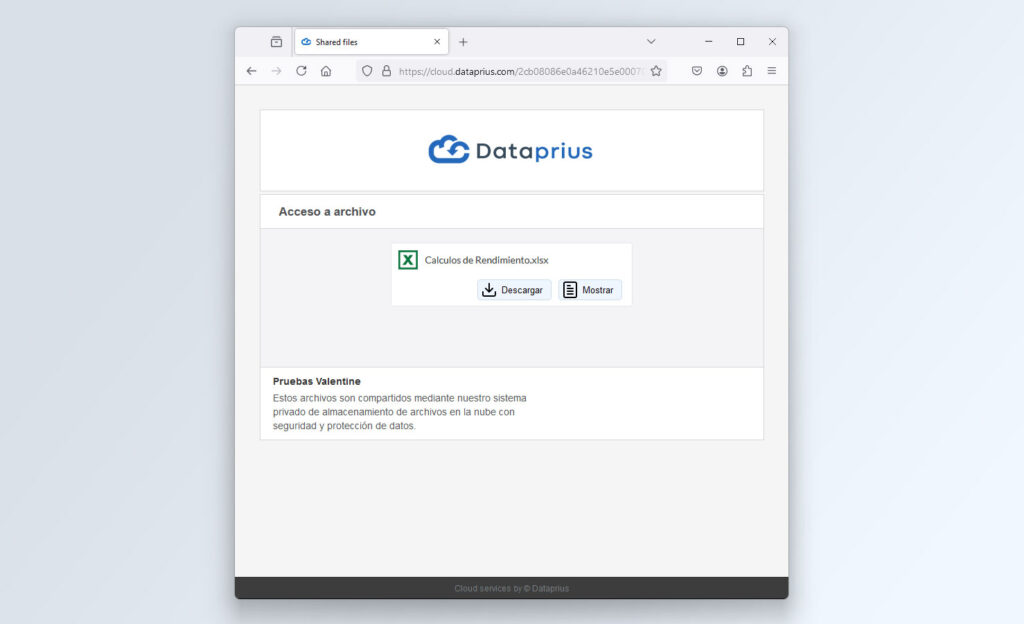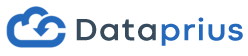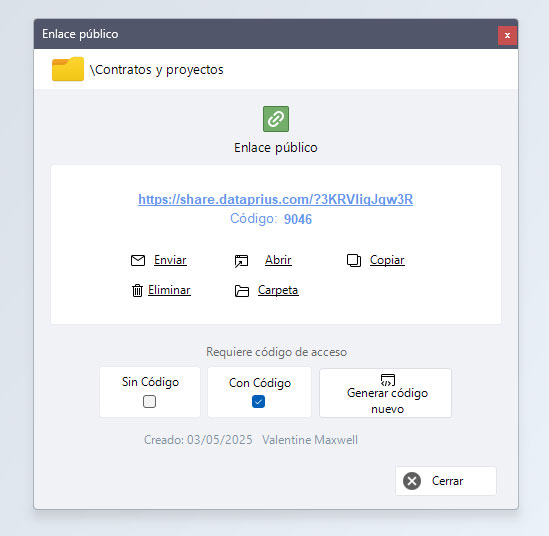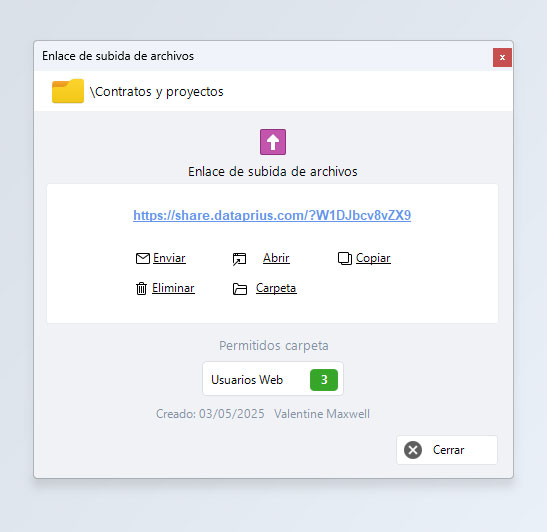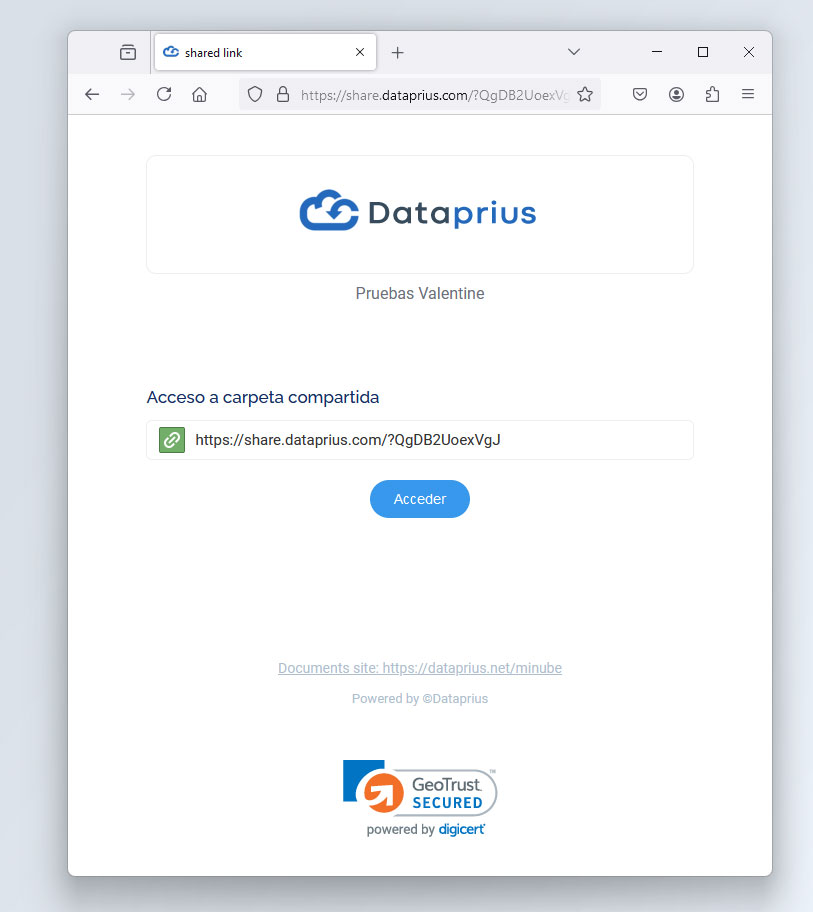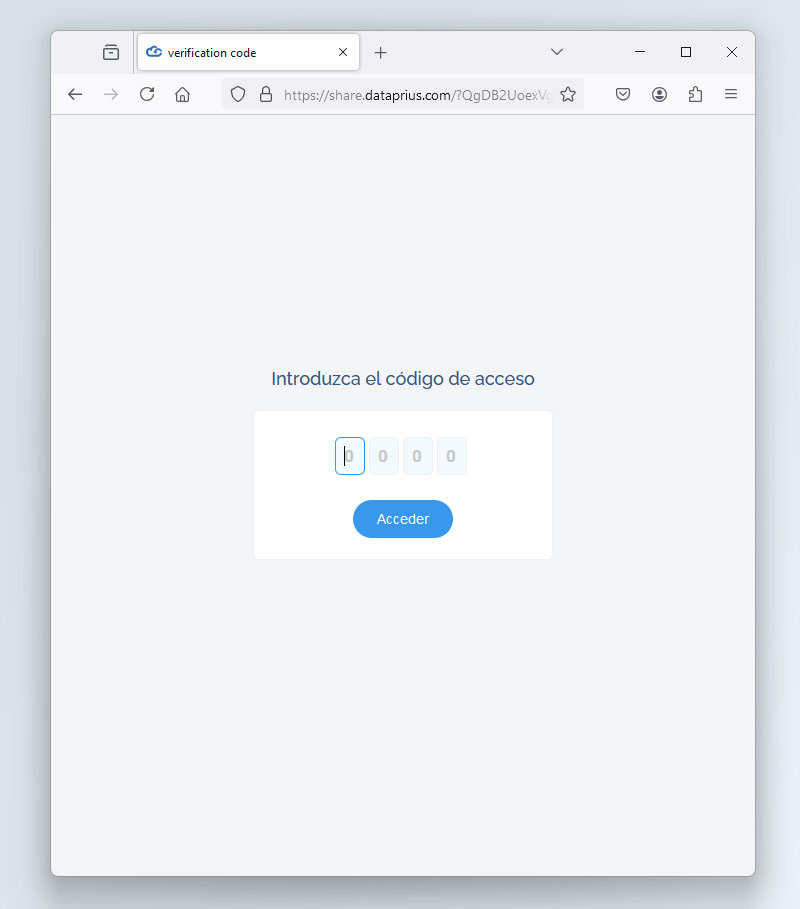En Dataprius existen diferentes tipos de enlaces. Cuando se utilizan los enlaces, no es necesario que los usuarios a los que se los enviamos se registren en el sistema.
Podemos compartir archivos y carpetas mediante los enlaces, también hacer que nuestros clientes o colaboradores suban archivos a nuestro sistema.
Enlaces a carpeta en la ventana de Carpetas en Cloud
Los enlaces a carpeta están disponibles haciendo click sobre el btón «Enlaces» en la ventana de Carpetas en Cloud. Se abre una nueva ventana para los enlaces de la carpeta que tenemos seleccionada en ese momento.
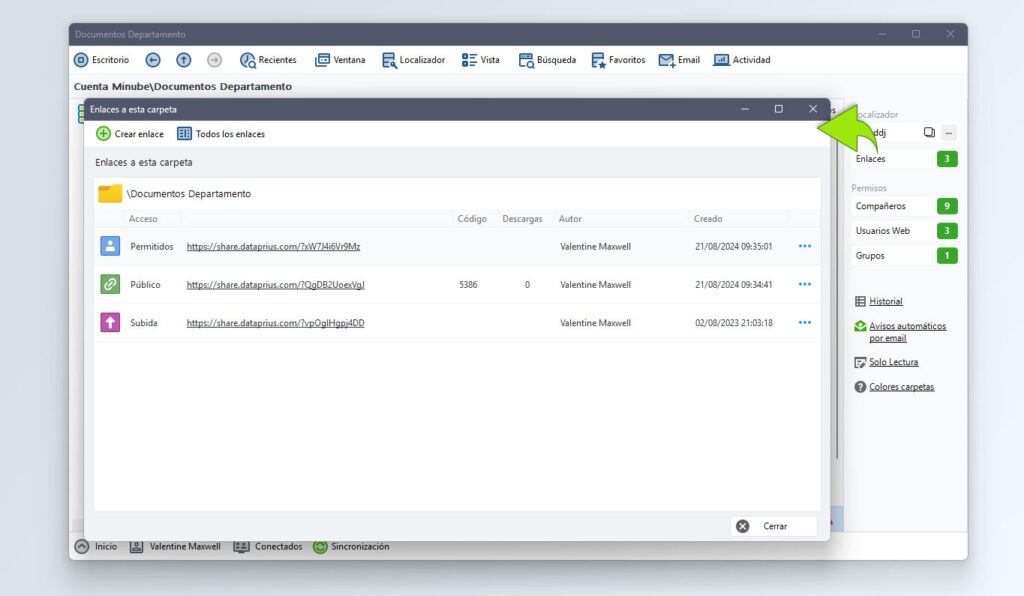
Tres tipos de enlaces a carpeta
Existen tres tipos de enlaces a carpeta tal y como podemos comprobar al hacer click en «Agregar Enlace» en al menú superior de la ventana de Enlaces.
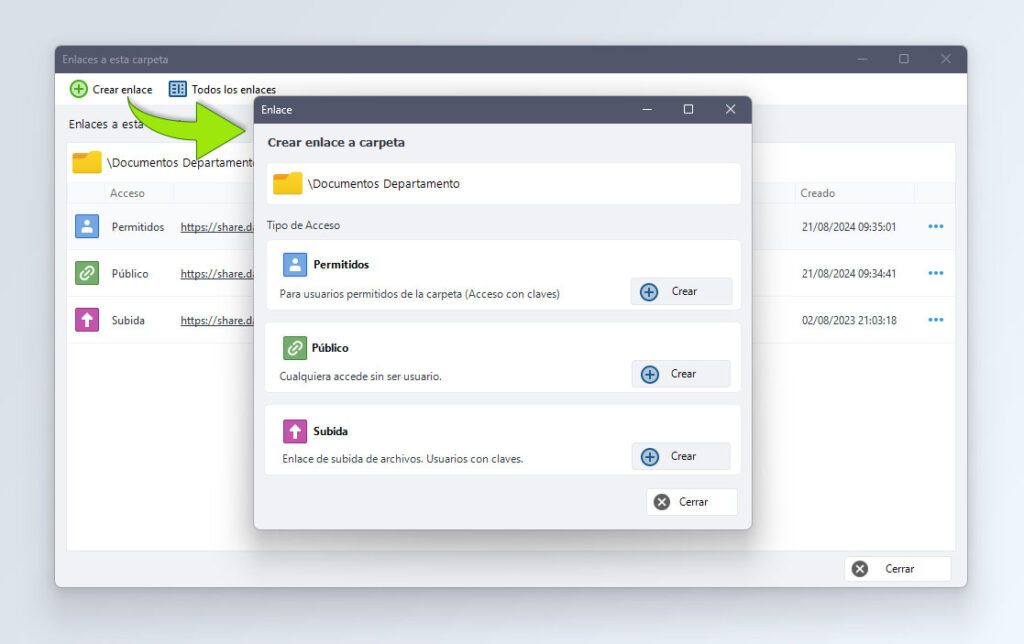
Según el tipo de acceso los enlaces son:
- Permitidos. Para usuarios permitidos de la carpeta. (Acceso por claves)
- Público. Cualquiera puede acceder sin ser usuario.
- Subida. Enlace de subida de archivos. (Usuarios con claves).
Permitidos
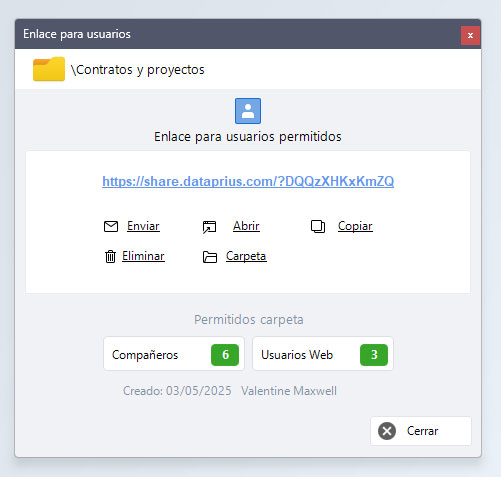
En la ventana de un enlace para usuarios Permitidos, podemos ver los usuarios con permiso de acceso a la carpeta: Compañeros y Usuarios Web. Haciendo click en los botones podremos agregar o quitar usuarios a la carpeta.
Operaciones para cada tipo de enlace
- Enviar. Se construye un email del sistema que incluye el enlace.
- Abrir. Abre el enlace en al navegador web.
- Copiar. Copia el enlace al portapapeles.
- Eliminar. Borra el enlace. Los usuarios ya no podrán acceder.
- Carpeta. Nos lleva a la carpeta en el navegador de archivos y carpetas.
Enviar enlace por email
Cualquier tipo de enlace tiene la opción de ser enviado por email.
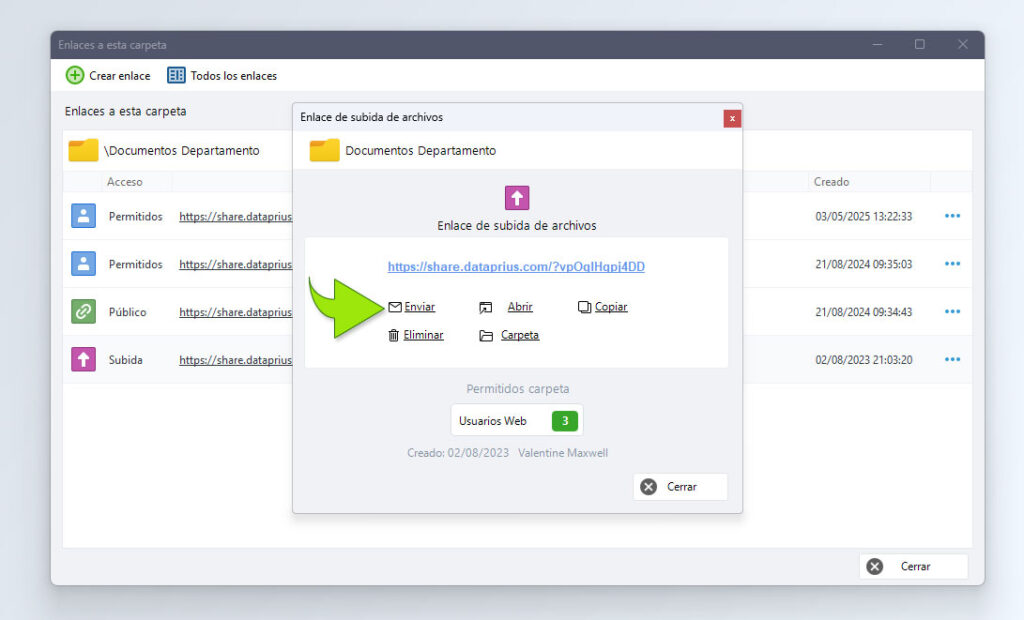
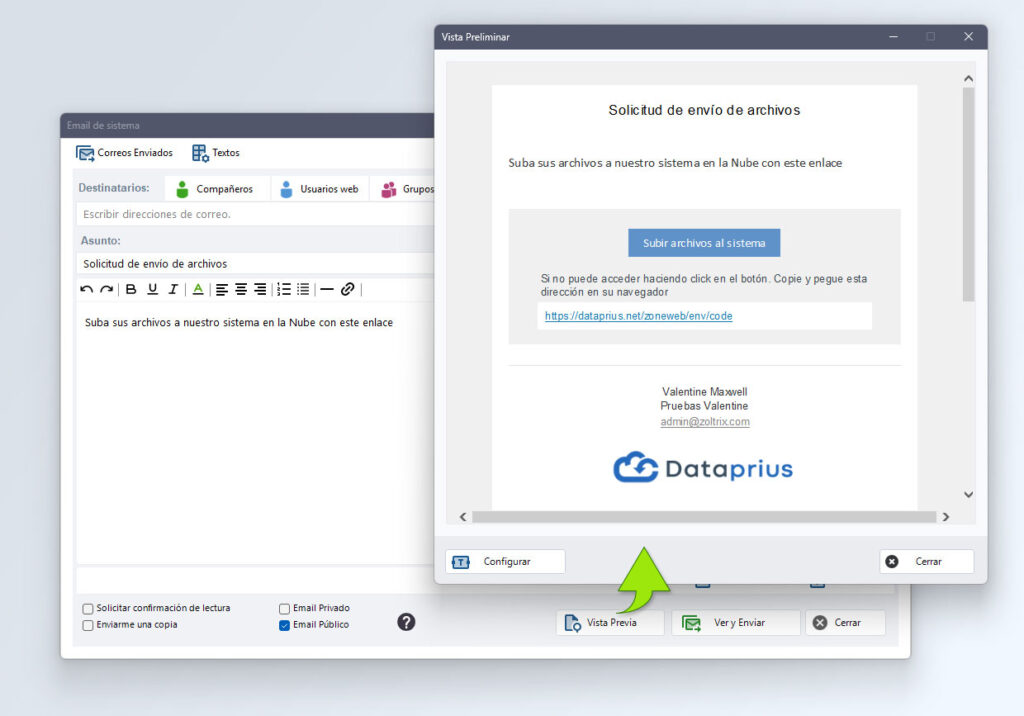
Otros tipos de enlaces en la aplicación
Cuando se envían archivos y carpetas seleccionados.
Enlace a archivo
Se pueden definir enlaces de acceso a un archivo individual.
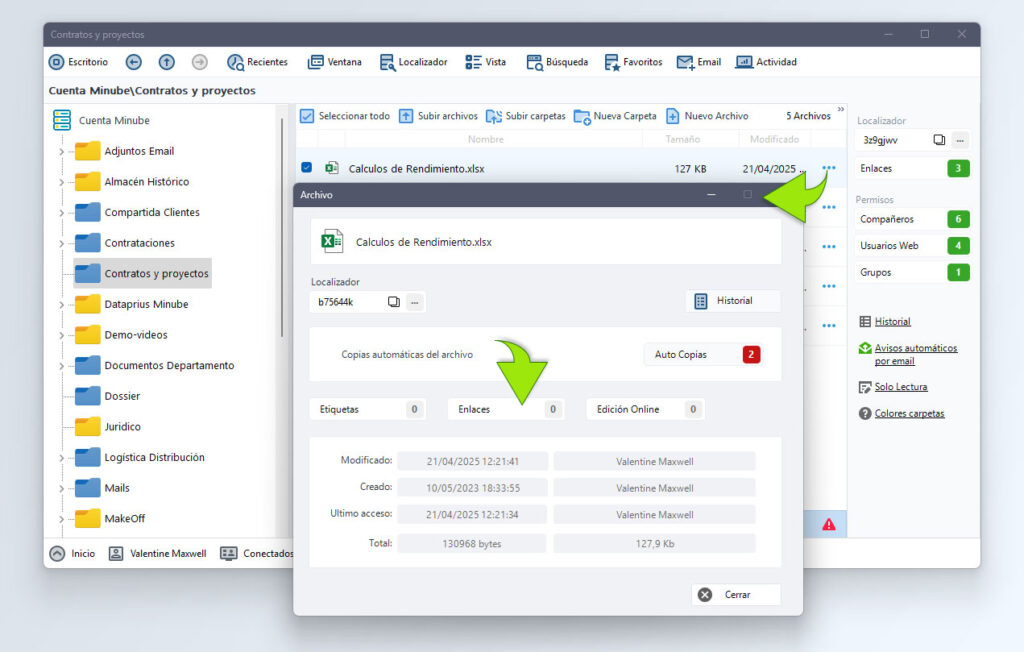
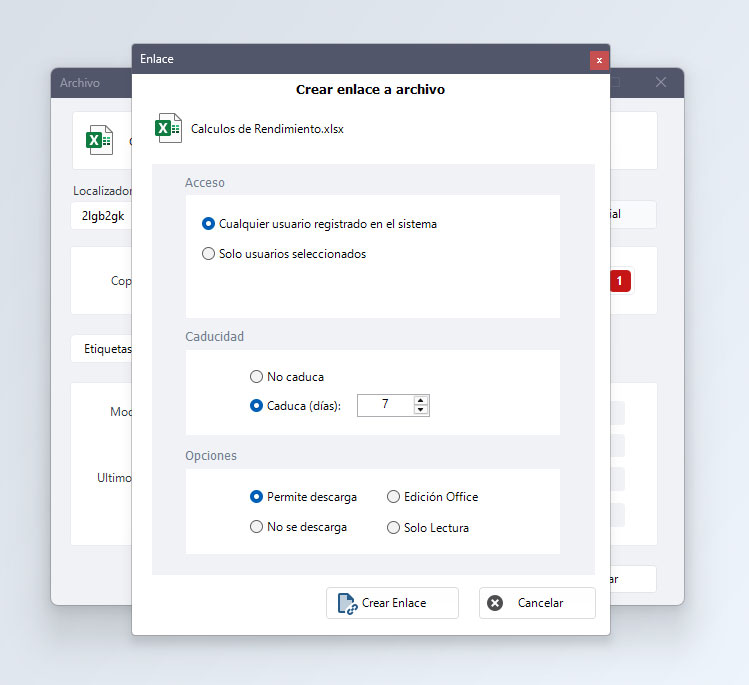
Los enlaces a archivos individuales son versátiles y pueden configurarse mediante diferentes opciones.
- Acceso
Se pueden determinar los usuarios que tendrán acceso al archivo del enlace. Cualquier usuario o una lista de usuarios definidos. - Caducidad
Si el enlace no caduca o caduca en un número de días determinado. - Opciones de descarga y edición
Permitir la descarga del archivo, la edición Office o hacerlo de Solo lectura.
Aspecto de los enlaces en el navegador
De los enlaces a carpeta
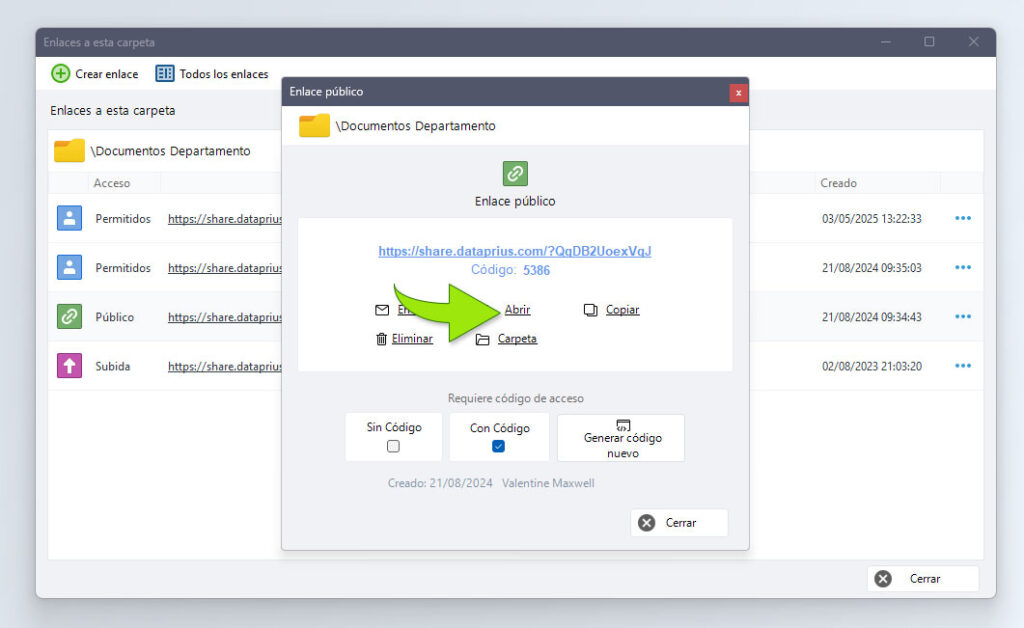
Aspecto de los enlaces a archivo individual
Igual que en el caso anterior, se mostraría el logotipo de la empresa si la cuenta ha sido personalizada.